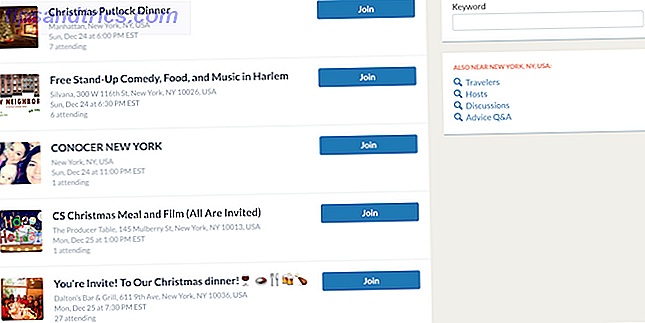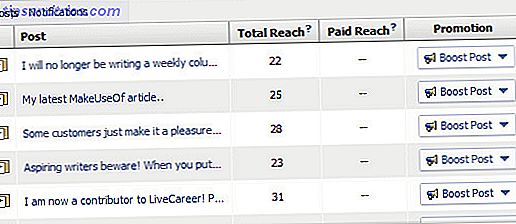Uno de los inconvenientes de tener una tableta con Windows 8 como mi computadora principal Cómo este escritor independiente maximiza la productividad con Windows 8 y Windows Phone 8 Cómo este escritor independiente maximiza la productividad con Windows 8 y Windows Phone 8 Mi configuración personal de escritorio ha cambiado considerablemente en el pasado Hace algunos meses desde que adquirí la tableta Acer Iconia serie W7, que uso como mi PC principal. Se fue la torre de mi antiguo ser ... Leer más es la falta de una unidad óptica. Mientras que los usuarios de Mac OS X han visto Apple eliminar explícitamente las unidades de DVD de la MacBook Air ¿Por qué su MacBook Air no tiene una unidad óptica y 4 razones? ¿Por qué esto no es un problema? ¿Por qué su MacBook Air no tiene unidad óptica? t a Problema La MacBook Air es una de las computadoras más delgadas y livianas disponibles en la actualidad; Delgado como su dedo, y tan ligero que cada computadora posterior se sentirá como si estuviera transportando un saco de patatas. De hecho, alguna vez ... Leer más en los últimos años, ha habido poco de Microsoft que indique que esto sea probable. Sólo aquellos de nosotros con un ojo para una tendencia, el conocimiento del hábito de Microsoft de tomar prestado ideas de Apple y el reconocimiento del movimiento general hacia la distribución digital podrían haberlo visto venir.
Cada vez más computadoras con Windows se envían sin unidades ópticas, y este es un fenómeno que existe más allá de la Tablet PC. La falta de una unidad de DVD puede impedirle instalar sus aplicaciones favoritas o verificar los discos de archivo, incluso ripear sus viejos CD y DVD.
Afortunadamente, hay soluciones temporales. Recientemente, le mostramos cómo compartir una unidad óptica en su red doméstica Cómo compartir una unidad de CD o DVD de Windows en su red Cómo compartir una unidad de CD o DVD de Windows en su red "¿Cómo comparte una unidad de CD o DVD en su red? ¿una red?" Esta fue la pregunta que me vino a la mente recientemente, ya que se hizo evidente que tendría que acceder a los datos de algunos ... Leer más. También mencionamos dentro de ese artículo que es relativamente simple convertir una unidad de DVD portátil en una unidad óptica externa por medio de una alternativa.
Veamos qué simple ...
Que necesitarás
Hay dos componentes principales para convertir su unidad de DVD portátil extraíble en una unidad externa. El primero, naturalmente, es el impulso; este es el factor de forma compacto y "delgado" que más recientemente se ha incorporado a algunas de las computadoras de escritorio que todavía incluyen unidades ópticas.
Junto con esto, necesitará un alojamiento externo o un kit de carcasa, un dispositivo relativamente económico que alojará su unidad de DVD y proporcionará el adaptador y la fuente de alimentación necesarios. Debería poder encontrar algo adecuado en eBay o Amazon (como este carrito genérico).
La carcasa que se muestra a continuación es para una unidad óptica IDE / PATA y, por supuesto, será inútil para un dispositivo con un conector SATA. ¡Asegúrese de comprar la carcasa correcta con conectores compatibles antes de rediseñar su disco delgado de esta manera!

Para realizar la conversión, también necesitará un destornillador adecuado. Puede verificar exactamente qué tamaño necesita cuando recibe el kit de la carcasa.
Tenga en cuenta que aunque esta guía es solo para unidades extraíbles, algunas unidades de DVD fijas también pueden ser compatibles. Por supuesto, solo sabrá esto al desmantelar su computadora portátil, algo que no debe hacer a menos que su computadora se haya roto más allá de la reparación.
Extracción de la unidad de DVD de su computadora portátil
Tal vez el paso más fácil, la eliminación de su unidad de DVD generalmente es posible gracias a una palanca de expulsión del tamaño de un pulgar a la derecha o a la izquierda de la bandeja de DVD. Al presionar esto, puede quitar la unidad (que se conectará a la placa base del bus USB, aunque no con un conector USB) y extraerla de la computadora portátil.

Hay otros métodos para eliminar su unidad óptica delgada. Por ejemplo, como se muestra arriba, a menudo hay un tornillo de bloqueo que debe quitarse antes de que el disco pueda ser expulsado. Otras opciones de eyección pueden implicar varios tornillos de bloqueo. La eliminación de tales dispositivos podría requerir tirar o sacar la unidad de disco. También podría haber una captura, similar a la que se usa a menudo para extraer una batería de la computadora portátil, que desbloquea la unidad óptica para su eliminación. Para la mejor preparación, encuentre la guía técnica para su computadora portátil para confirmar el procedimiento correcto.
¿Por qué los fabricantes de computadoras portátiles permiten la extracción de unidades de DVD? Es principalmente para que pueda agregar actualizaciones fácilmente; por ejemplo, es posible que desee agregar una unidad de Blu-ray delgada a su computadora portátil, o tal vez usar la bahía para agregar una unidad de disco duro más grande.
De nuevo, como se mencionó anteriormente, esta guía se centra en unidades ópticas extraíbles explícitamente, aquellas con un bloqueo y / o retención tal como se describe. La eliminación de un dispositivo óptico adecuado desde una computadora portátil sellada (una que no tenga la capacidad para expulsar el dispositivo) dependerá de la computadora y de las especificaciones del fabricante.
Preparación del recinto
A medida que desempaquete la caja de la unidad de disco, debe observar que viene en tres partes. Primero está la carcasa principal, en la que se deslizará la unidad óptica. También debe haber una nueva cubierta de extracción para su unidad delgada y cuatro tornillos pequeños.

Finalmente, debería ver una pieza larga y delgada de placa de circuito, sobre la que se montarán los conectores. Un lado de esto tendrá un enchufe adecuado para conectarse a la unidad delgada; dándole la vuelta verá dos conectores USB. El kit también debe enviarse con dos cables USB (uno de datos, uno de potencia), que serán necesarios.
Deberías comenzar por separar la tapa del estuche de tu unidad óptica; esto se puede hacer retirando los tornillos que se encuentran en la parte inferior del cajón del disco expulsado. También necesitará separar el mecanismo de expulsión del costado de la unidad. Cuando se hayan retirado estos, coloque la nueva cubierta de la unidad, que será más estrecha y estará diseñada para funcionar con la carcasa.

Una vez hecho esto, conecte la banda del conector en la parte posterior de su unidad óptica.
Montaje del DVD en el carrito
¡Esa es la parte difícil del camino! Todo lo que debe hacer ahora es colocar la unidad óptica en la mitad inferior de su carrito / carcasa, manteniendo un ojo en los pasadores de soporte, luego coloque la mitad superior en su lugar, cerrándola a medida que avanza. Cuando haya terminado, fíjelo con los tornillos provistos.

Hay un par de formas en las que puedes equivocarte aquí. En primer lugar, podría deslizarse apretando demasiado los tornillos, como se mencionó anteriormente. Deben estar bien apretados, pero vigile la carcasa en busca de signos de distorsión o cristalización del plástico, y afloje los tornillos si ve esto.
También debe probar repetidamente el botón de expulsión en su unidad óptica mientras ajusta los tornillos, a fin de asegurarse de que no atrapen la carcasa a medida que inserta y retira los discos.
Si todo está conectado y se abre y se cierra sin problemas, ¡puede prepararse para probar su nueva unidad óptica externa de bajo costo!
Conectando la unidad a su computadora
Ahora que ha terminado de instalar la carcasa, es hora de conectar su unidad de DVD externa a su computadora.

Estos dispositivos suelen enviarse con dos cables USB, aunque solo uno es para datos; el segundo es un líder de poder. Si puede encontrar un adaptador adecuado que no quemará su unidad de DVD, utilice esto, pero el cable de alimentación USB es una alternativa razonable. Significa, por supuesto, que necesitará dos puertos USB adicionales en su computadora o concentrador.
Una vez conectado, la unidad debe aparecer en Mi PC, junto con todos los demás dispositivos de almacenamiento. Recuerde que se está detectando como un dispositivo USB, por lo que si no está en la lista, intente reiniciar su computadora.
Conclusión: ¡una unidad de DVD externa para centavos!
Siempre es bueno poder recuperar algo del uso del hardware antiguo, ya sea una memoria, un teclado antiguo o incluso un dispositivo de almacenamiento. Si bien es bastante fácil instalar su unidad óptica delgada en una de estas carcasas, es una pena que no estén diseñadas para una conexión fácil a una computadora de escritorio (o incluso a una computadora portátil diferente) sin la funda de plástico instalada.

¡Definitivamente, sin embargo, este es uno de los mejores proyectos de canibalización para los propietarios de computadoras portátiles viejas, así que cuando busque en línea una unidad óptica externa nueva, solo piense en la que está en su computadora portátil vieja y úsela!
¿Ya conectaste la unidad de DVD de tu laptop a tu PC? Tal vez ya haya descartado todas sus unidades ópticas y discos (después de todo, hay varias alternativas que dicen adiós: 5 alternativas al disco óptico diciendo adiós: 5 alternativas al disco óptico Con las computadoras cada vez más pequeñas y estilos de vida móviles, menos dispositivos ofrecen suficiente espacio para unidades ópticas internas. Actualmente, el mercado se mantiene a flote gracias a las ventas de video casero Blu-ray, pero en términos de almacenamiento de datos, ... Leer más y crear archivos ISO ahora es mucho más fácil ¿No hay unidad de DVD? ! Cree y monte archivos ISO de forma gratuita con estas herramientas Sin unidad de DVD? No hay problema! Cree y monte archivos ISO de forma gratuita con estas herramientas Mi computadora ya no tiene unidades ópticas. Eso significa unidades de CD, unidades de DVD, unidades de disquetes- -todos han sido recortados y eliminados para siempre. Si una pieza particular del engranaje periférico no tiene un ... Leer más)? Háganos saber en los comentarios.